Az OS X Lion megjelent, és a Mac App Store-ban letölthető és telepíthető. Bár csak a letöltés lehetõségei rendelkeznek a kényelemmel, a kezdeti terjesztés hiánya optikai vagy más médiánál tisztességes kritikával érkezett, különösen azoknak, akik az OS telepítéseinek hibaelhárítását és testreszabását keresik. Az Apple megközelítése a Lion telepítésének telepítésére és kezelésére tisztességes mennyiségű rugalmasságot biztosít, de ha szeretné, hogy Lion telepítése DVD-n legyen, akkor ezt teljesen megteheti.
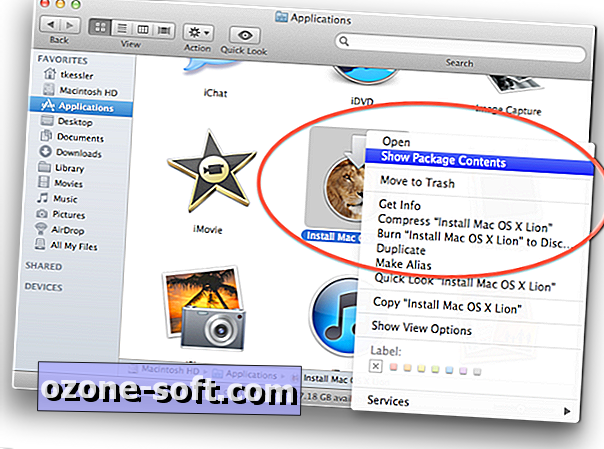
Szerencsére az OS X telepítő tartalmaz minden olyan anyagot, amire szüksége van a telepítő rendszerindító képének elégetéséhez, és mindössze annyit kell tennie, hogy elérje ezt a képet, majd írja le DVD-re vagy visszaállítja azt egy másik indítható adathordozóra. Ehhez legalább 4 GB méretű tárolóeszközre (DVD, flash meghajtó vagy merevlemez-partíció) lesz szüksége, majd kövesse az alábbi lépéseket:
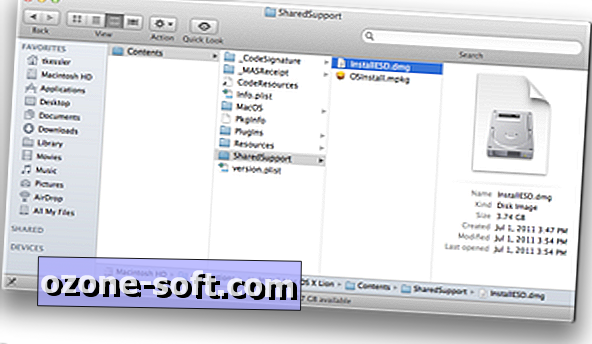
Vásároljon és töltse le a Lionot a Mac App Store-ból. A letöltéskor hozzáadódik a Dock és Applications mappához, de ne folytassa a telepítést, és kilép a tárolóból, és bezárja a telepítőt, ha automatikusan megnyílik.
Lépjen az Alkalmazások mappába, és keresse meg a Mac OS X Lion csomag telepítését.
Ekkor létrehozhatja a telepítőlemezt, vagy másolhatja a telepítőt egy biztonsági helyre, így később létrehozhatja a telepítőlemezt.
Kattintson a jobb gombbal a telepítőre, és válassza a Csomag tartalma megjelenítése lehetőséget. (Megjegyzés: A menüben egy opció jelenik meg, hogy az elemet lemezre írja, de ne használja ezt, mert csak az elemet írja fel, és a kapott lemez nem lesz indítható.)
Lépjen a / Contents / SharedSupport / mappába, és keresse meg az InstallESD.dmg lemezképet.
Innen a lemezképet DVD-re írhatja, vagy visszaállíthatja merevlemezre vagy flash meghajtóra. Ehhez győződjön meg arról, hogy a médium legalább 4 GB kapacitással rendelkezik, majd kövesse az alábbi lépéseket:
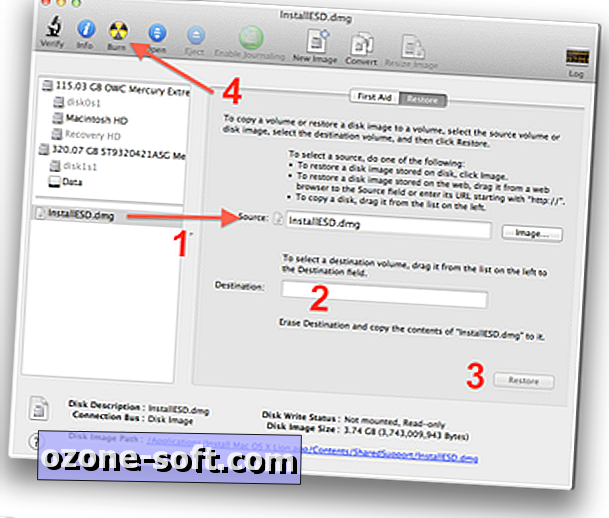
Nyissa meg a Lemez segédprogramot a rendszeren.
Húzza a lemezképet a Lemez segédprogram oldalsávjára
Ha a képet DVD-re akarja írni, jelölje ki azt az oldalsávban, és kattintson a Lemez segédprogram eszköztárán lévő Burn gombra. Helyezzen be egy üres lemezt az égési párbeszédablak megjelenésekor, majd kattintson az Írás gombra (győződjön meg róla, hogy a Lemezprogram ellenőrzi az égést, hogy a média megfelelően működjön).
Egy meghajtó visszaállításához válassza ki a Lemezképet, majd kattintson a Visszaállítás fülre. Ezután győződjön meg róla, hogy a Forrás mezőben van (húzza ott, ha nem), majd húzza a meghajtót a Lemez segédprogram oldalsávjából a Cél mezőbe. Ezután kattintson a Visszaállítás gombra, és erősítse meg, hogy törölni szeretné a meghajtót, és visszaállítja a képet. Ha hibát észlel, próbálja meg először formázni a meghajtót, majd a teljes meghajtó helyett húzza a formázott kötetet a Cél mezőbe.
A meghajtó visszaállításával most már elindíthatja azt a C billentyű lenyomásával a DVD-n lévő indításkor, vagy a nem DVD-indító meghajtó kiválasztásához, majd indítsa el a lenyomott Opciógombot, és válassza ki a telepítési meghajtót, amikor megjelenik.
A tesztek során úgy tűnik, hogy az optikai adathordozó indítóforrásként való használata megfelelő időt vesz igénybe a betöltéshez, de végül sikeres, és megfelelően telepíti a telepítőt. Úgy tűnik, hogy a telepítés USB-s vagy FireWire-tároló meghajtó használatakor sokkal simább lesz.
Megjegyzés: Az Apple sajtóközleménye szerint az Apple a következő hónapokban 69 dollárért 69 dollárért elérhetővé teszi a Lionot a boltokban vásárolt USB-meghajtókon, de ez a folyamat olcsóbb, ugyanazon végtermékhez fog vezetni, és rugalmasabb lehetőségeket kínál például a telepítő DVD-n vagy egy másik meghajtó kötet.













Hagyjuk Meg Véleményét